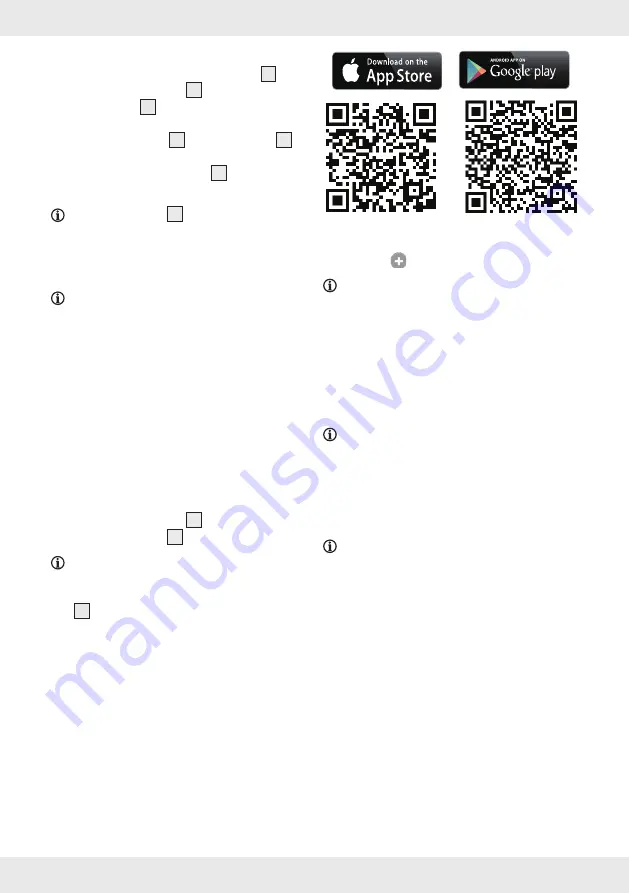
82 NL/BE
3. Verbindingskabel (Afb. F)
Sluit de aansluitkabel van de camera
10
aan op de aansluitbus
13
van de PoE-
adapterkabel
14
.
Steek de stekker van de
netvoedingadapter
17
in de aansluiting
16
van de netvoedingadapter .
Sluit de netvoedingadapter
17
aan op een
daarvoor geschikt stopcontact binnenshuis .
TIP:
De status-LED
7
gaat branden . Dit geeft
aan dat het product op het elektriciteitsnet is
aangesloten .
4. Router (Afb.F)
TIP:
Voordat u de camera draadloos kunt
gebruiken, moet deze met een kabelverbinding
geinstalleerd worden .
Voorbereiding:
–
Controleer of de router (niet
meegeleverd) laat zien dat er een actieve
internetverbinding is .
–
Verbind uw smart-apparaat met de router .
–
Lees zonodig de gebruiksaanwijzing van uw
router .
Sluit de ethernetkabel (niet meegeleverd) aan
op een vrije bus van de router .
Sluit het andere uiteinde van de ethernetkabel
aan op de aansluitbus
15
van de
PoE-adapterkabels
14
.
TIP:
De camera heeft na het inschakelen
ongeveer 1 minuut nodig om op te starten . Het
product is klaar voor de Setup als de status-
LED
7
continu knippert .
5. Nieuwe camera configureren
Download de app “Silvercrest IP Cam S-K
1920” en installeer de app op uw smart-
apparaat . De app is te verkrijgen in de App
Store
®
voor iOS-apparaten of in de Google
Play
TM
Store voor Android-apparaten .
Ook kunt u de bij uw besturingssysteem
passende QR-code kunnen inscannen:
Open de app in uw smart-apparaat en tik op
het icoon om een camera toe te voegen .
TIP:
Volg de installatiestappen in de app op
terwijl u de WIFI aan het installeren bent .
Kies “Pan tilt-buitencamera“ .
Tik op “Een nieuwe camera configureren” .
Tik op “Volgende” .
Tik op “Volgende” . De applicatie zoekt aan
de hand van de indentiteitscodes (DID) naar
de camera .
TIP:
De identiteitscode (DID) vindt u onder
het QR-code-etiket op het hoofdapparaat (in de
buurt van het typeplaatje) .
Geef de camera, zodra deze gevonden
is, een naam en creëer een nieuw
beheerderswachtwoord .
TIP: :
Voor het waarborgen van uw privacy
en veiligheid moet het wachtwoord veilig zijn
en bestaan uit 12 tekens waaronder gewone
en hoofdletters, getallen en bijzondere tekens .
Bewaar het wachtwoord goed voor als u het later
nodig mocht hebben .
Installeren gaat nu verder met het leggen van
de WIFI-verbinding .
Het standaardwachtwoord van de WIFI-router
staat meestal op de achterkant van de router .
Mocht u het standaardwachtwoord veranderd
hebben in een door de gebruiker gecreëerd
wachtwoord, zorg er dan voor dat het
wachtwoord correct is voordat u begint met
de WIFI-instelling van de camera .
















































